Создание отчета ОборотноСальдоваяВедомость
Теперь нам осталось только создать отчет для бухгалтерии OOO "На все руки мастер" и наше знакомство с использованием регистра бухгалтерии будет закончено.
Единственный отчет, которым пользуется бухгалтерия нашего OOO – это отчет "Оборотно-сальдовая ведомость".
Для того чтобы сформировать этот отчет, откроем конфигуратор и создадим новый объект конфигурации Отчет с именем "ОборотноСальдоваяВедомость". На закладке "Макеты" откроем конструктор выходной формы, и посмотрим, что нам предлагает платформа для выбора.
Бухгалтерский отчет "Оборотно-сальдовая ведомость" представляет собой таблицу, в строках которой перечислены все [312] имеющиеся в плане счетов счета, а в колонках – начальное сальдо, оборот и конечное сальдо по дебету и кредиту каждого счета.
Поэтому нам, для построения такого отчета, понадобятся две исходные таблицы: объектная (ссылочная) таблица плана счетов "Основной" и виртуальная таблица регистра бухгалтерии "Управленческий.ОстаткиИОбороты":
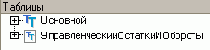
Из таблицы "Основной" мы выберем поля "Код" и "Наименование", а из таблицы "УправленческийОстаткиИОбороты", мы выберем следующие поля:
| · | "СуммаНачальныйРазвернутыйОстатокДт", |
| · | "СуммаНачальныйРазвернутыйОстатокКт", |
| · | "СуммаОборотДт", |
| · | "СуммаОборотКт", |
| · | "СуммаКонечныйРазвернутыйОстатокДт", |
| · | "СуммаКонечныйРазвернутыйОстатокКт": |

[313]
Перейдем на закладку "Связи" и укажем, что из таблицы "Основной" мы будем выбирать все записи, а из таблицы регистра -только те, которые соответствуют условию связи:
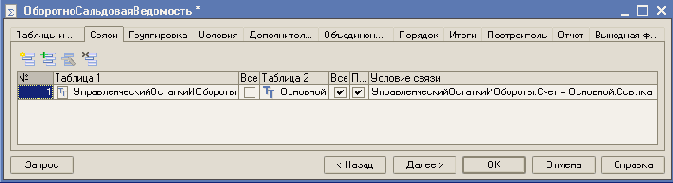
Затем на закладке "Объединения/Псевдонимы" зададим псевдонимы полей регистра: "СальдоНачДт", "СальдоНачКт", "ОборотДт", "ОборотКт", "СальдоКонДт" и СальдоКонКт":
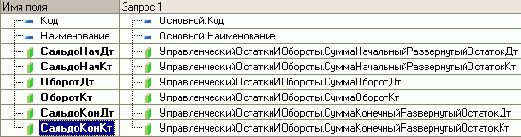
После этого на закладке "Порядок" укажем, что результат запроса должен быть отсортирован по возрастанию поля "Код", а на закладке "Итоги" укажем, что должны быть сформированы общие итоги, представляющие собой суммарные значения полей регистра:
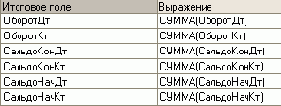
[314]
В заключение на закладке "Отчет" сбросим флаг "Использовать построитель отчета".
Наш отчет готов. Нажмем "ОК", запустим 1С:Предприятие в режиме отладки и посмотрим, как работает наш отчет:
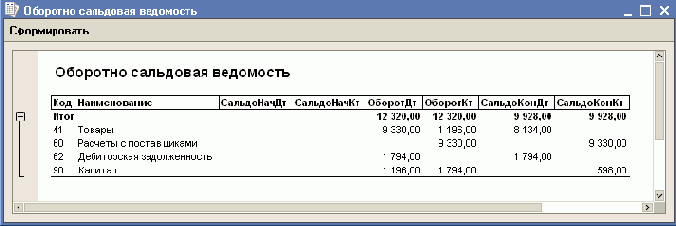
[315]